Önköltség megadásáról gyártáskor beszélhetünk.
Az Önköltségi ár a gyártott termék egységárát jelenti, mely az összetevők beszerzési árából alakul ki. A gyártott termék egységnyi önköltségi áron kerül bevételezésre a raktárba.
Gyártás esetén 3 féle önköltségről beszélhetünk:
Alkatrész önköltsége: ez átírható összeg, a program alapból a termék beszerzési árát ajánlja fel, amennyiben az nincs a terméknek, vagy esetleg a gyártás szolgáltatást tartalmaz, annak költsége az alkatrész önköltsége mezőbe adható meg
Összes önköltség: A gyártott termék alapanyagainak összes költsége.
Egységnyi önköltség: 1 db gyártott termékre jutó költség. Összes önköltség / gyártott termék darabszáma
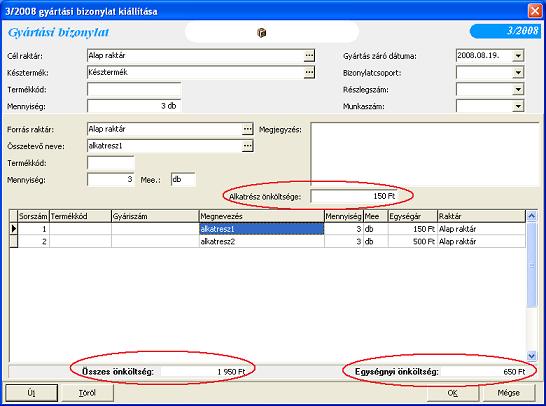
Keresőszavak: önköltség önköltségi ár,




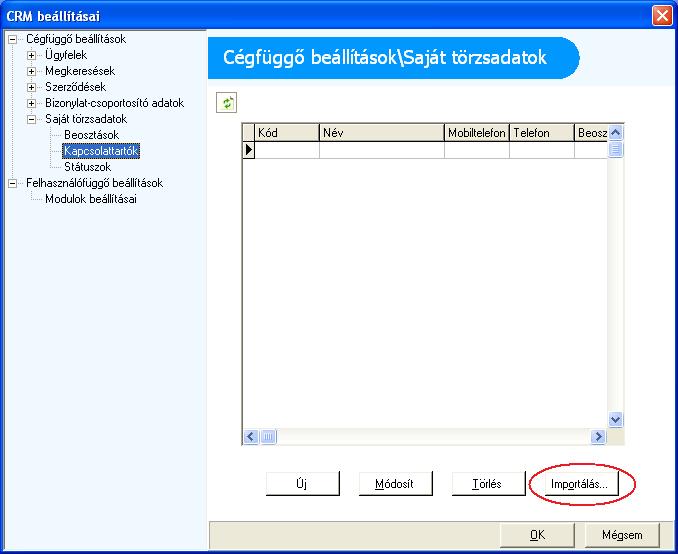

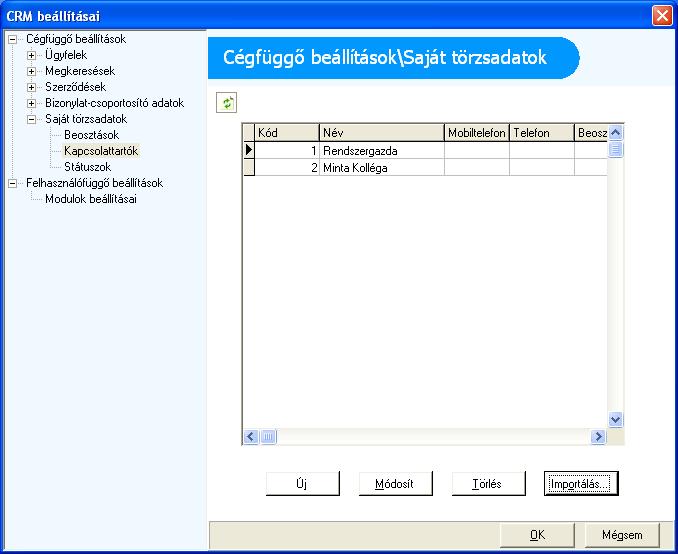
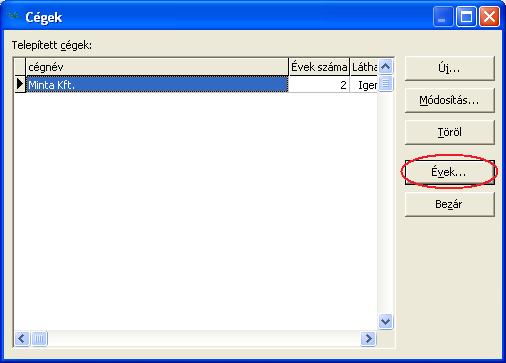
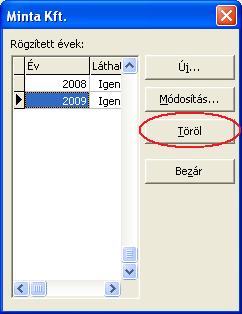
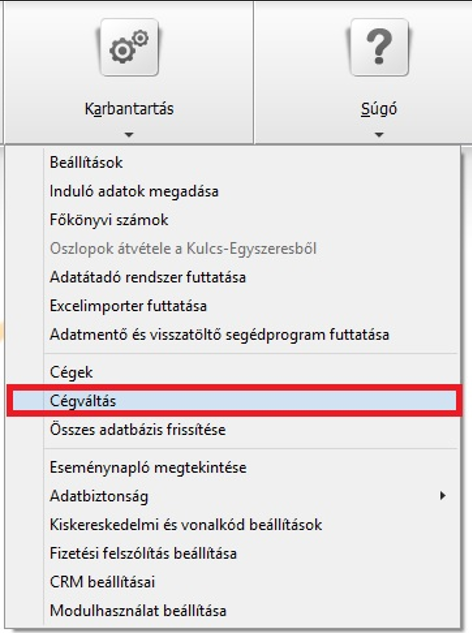
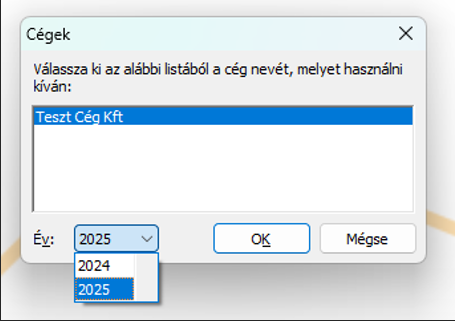
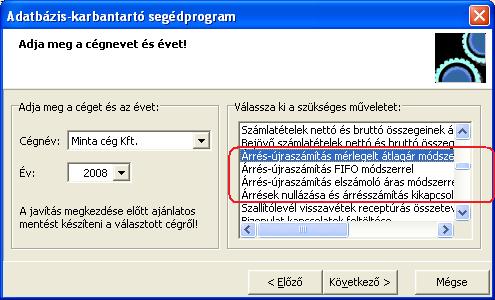
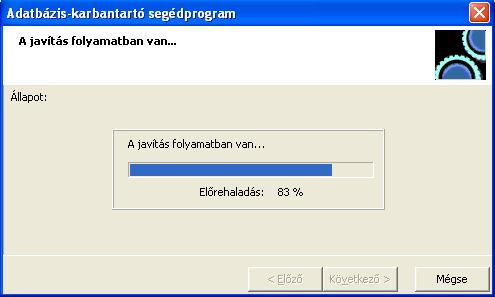
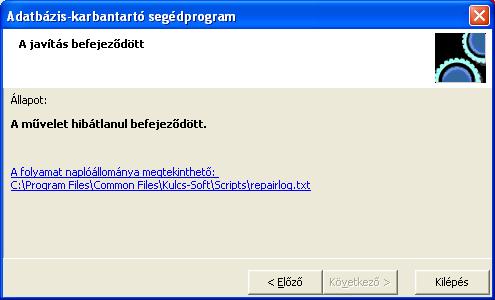
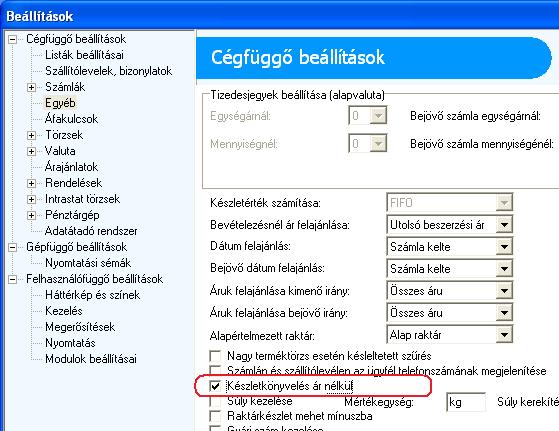
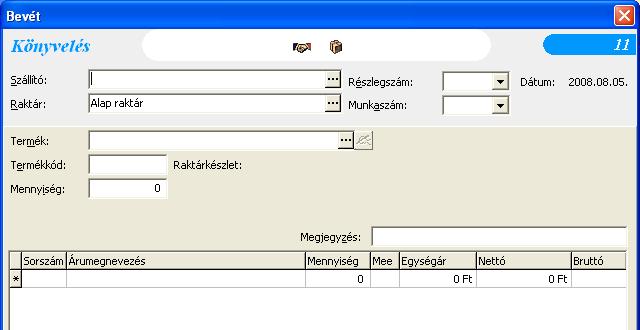
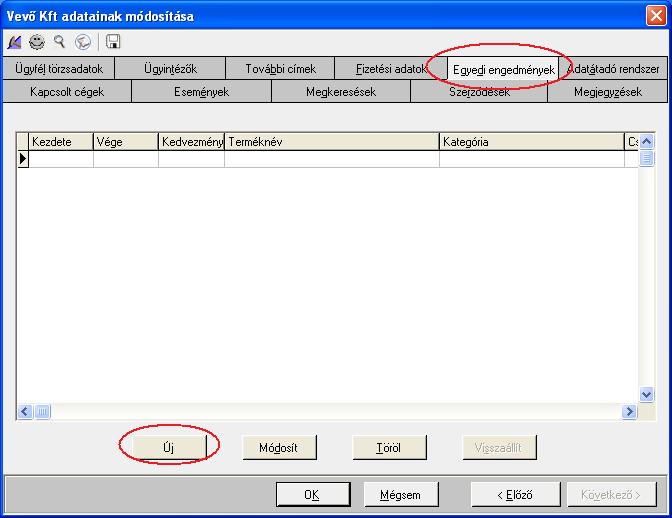

 / Futtatásba gépelje be a következő parancsot. C:\SQL2KSP4\MSDE\setup COLLATION=”SQL_Hungarian_Cp1250_CI_AS” DISABLENETWORKPROTOCOLS=0 SAPWD=”informatikai” SECURITYMODE=SQL INSTANCENAME=”KULCSSOFT”
/ Futtatásba gépelje be a következő parancsot. C:\SQL2KSP4\MSDE\setup COLLATION=”SQL_Hungarian_Cp1250_CI_AS” DISABLENETWORKPROTOCOLS=0 SAPWD=”informatikai” SECURITYMODE=SQL INSTANCENAME=”KULCSSOFT”